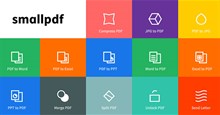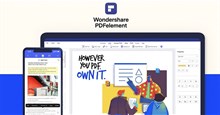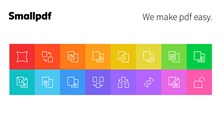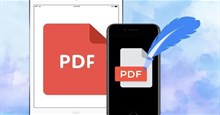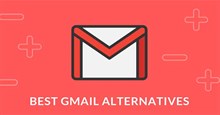TOP phần mềm đọc file PDF miễn phí tốt nhất
PDF luôn là một trong những loại tài liệu chính, được sử dụng rộng rãi cho hợp đồng hay sách điện tử,... Nhưng để xem được những tài liệu quan trọng này, người dùng cần tải xuống trình đọc PDF trên máy tính.
Có hàng trăm trình đọc PDF khiến mọi người không biết bắt đầu từ đâu, vì vậy, bài viết này sẽ cung cấp TOP những trình đọc PDF miễn phí tốt nhất, có thể tải xuống trực tuyến, với khả năng từ chỉ xem tệp PDF đến tạo, chỉnh sửa và bảo mật chúng.
TOP phần mềm đọc file PDF miễn phí tốt nhất
Foxit PDF Reader
Foxit Reader giống như Google Docs của trình đọc PDF. Mọi người có thể tạo, chia sẻ và bảo mật các tệp PDF của mình trên đám mây. Để tạo tệp PDF, người dùng có thể tải lên bản quét, chuyển đổi tài liệu Word, bản trình bày PowerPoint và trang tính Excel, thậm chí kết hợp nhiều tệp PDF thành một tệp mới.

Nếu muốn cộng tác, mọi người có thể cấp và thu hồi quyền truy cập tài liệu. Sau đó, theo dõi ai mở tài liệu của mình và xem hoạt động của họ. Phần mềm cũng sẽ thông báo cho người dùng về các bản cập nhật mới cho tệp PDF của mình.
Foxit PDF Reader cung cấp nhiều tùy chọn bảo mật để giữ cho các tệp PDF an toàn và riêng tư, như mật khẩu, chữ ký số và mã hóa. Foxit sẽ là một lựa chọn tốt nếu mọi người tạo tệp PDF thường xuyên cho công việc của mình và cần cộng tác trên cùng một tệp.
Adobe Acrobat Reader DC
Trình đọc PDF miễn phí của Adobe, Adobe Acrobat Reader DC, kết nối với Adobe Document Cloud và các hệ thống lưu trữ đám mây khác như Dropbox và Microsoft OneDrive. Khả năng tương thích của trình đọc PDF này với các hệ thống khác cho phép mở, xem, chia sẻ và nhận xét về các tệp PDF từ mọi nơi và trên mọi thiết bị.

Tính năng đáng chú ý nhất của Acrobat Reader DC là nó có thể đọc to văn bản, hướng dẫn thực hiện bất kỳ tài liệu nào. Trình đọc PDF miễn phí của Adobe rất lý tưởng cho bất kỳ ai bận rộn, cần chú thích các tệp PDF khi đang di chuyển hoặc đi làm.
Nitro PDF Reader
Nitro PDF Reader là một trình đọc PDF miễn phí mạnh mẽ, tương tự như Foxit Reader và Adobe Acrobat DC. Điểm khác biệt nổi bật của công cụ này là chế độ cảm ứng, rất phù hợp cho người sử dụng máy tính bảng. Chế độ cảm ứng đặc biệt hữu ích khi đọc sách điện tử, giúp lật trang bằng cách vuốt thay vì cuộn hoặc bấm nút.
Tuy Nitro Reader không hỗ trợ điền và ký PDF, cũng như không có tính năng OCR hay khả năng chèn, xóa, sắp xếp lại trang, nó vẫn là một công cụ tuyệt vời giúp xử lý tài liệu hàng ngày dễ dàng hơn.
Phần mềm cũng hỗ trợ tốt việc hợp tác và chú thích tài liệu: gạch chân, gạch bỏ, tô sáng và thêm bình luận dạng ghi chú dễ nhận thấy khi đọc. Ngoài ra, phần mềm cũng cho phép chuyển đổi qua lại giữa PDF và các định dạng tài liệu khác
DocHub
DocHub là một công cụ đọc PDF miễn phí có tích hợp các tính năng chỉnh sửa, ký tên và nhiều tiện ích khác. Là trình xem tài liệu, nó dễ sử dụng và hoạt động mượt mà. Tuy nhiên, để tận dụng tối đa các công cụ nâng cao, người dùng nên đăng ký gói trả phí. Đây là một công cụ trực tuyến rất ấn tượng.
DocHub cung cấp gói quản lý tài liệu toàn diện: bao gồm trình đọc PDF, công cụ chỉnh sửa, ký điện tử, điền biểu mẫu, lưu trữ đám mây không giới hạn, tích hợp với Google và nhiều công cụ hỗ trợ quy trình làm việc hiệu quả.
Google Drive
Google Drive là hệ thống lưu trữ PDF và chuyển đổi PDF dễ tiếp cận nhất. Mọi người có thể chuyển đổi mọi tài liệu, bản trình bày và trang tính thành tệp PDF trên nền tảng, dễ dàng tải bất kỳ tệp PDF nào lên đám mây để xem.

Nếu mục đích sử dụng duy nhất đối với tệp PDF là xem hoặc chuyển đổi tệp thành chúng thì Google Drive là lựa chọn tốt nhất. Google Drive cho phép các nhóm chia sẻ tài liệu và cộng tác liền mạch nhờ giao diện thân thiện với người dùng và thiết kế trực quan.
Trình duyệt web
Các trình duyệt web như Google Chrome, Mozilla Firefox và Safari đều có trình đọc PDF tích hợp. Để xem bản PDF trên trình duyệt, tất cả những gì người dùng phải làm là nhấp vào liên kết PDF.
Mọi người cũng có thể mở các tệp PDF đã được lưu trữ trên máy tính của mình bằng cách kéo chúng vào tab đang mở trong trình duyệt. Các tính năng bổ sung có trong hầu hết các trình đọc PDF của trình duyệt: xoay, tải xuống, in và điều chỉnh kích thước văn bản.
Đây là tùy chọn dễ tiếp cận nhất, giúp mọi người dễ dàng mở, đọc và điều chỉnh các tệp PDF. Nếu không cần chuyển đổi tệp thành PDF thì mọi người không cần tải xuống trình đọc PDF, thay vào đó, hãy sử dụng trình duyệt web thường dùng.
Canva
Canva không chỉ là một giải pháp chỉnh sửa và thiết kế đồ họa miễn phí. Mọi người cũng có thể xem PDF bằng tài khoản miễn phí, thao tác với mọi thành phần trong file, chỉnh sửa văn bản,...

Canva ngày càng trở nên phổ biến trong lĩnh vực thiết kế đồ họa và chỉnh sửa video. Rất nhiều người sử dụng nó hàng ngày, điều này khiến nó trở thành một công cụ cực kỳ thuận tiện để xem và cập nhật tệp PDF.
Đôi khi, nội dung sẽ thay đổi một chút khi đọc PDF trong Canva, nhưng kết quả sẽ rất lớn nếu mọi người đã quen thuộc với Canva. Một công cụ dựa trên web có giao diện trực quan, Canva dễ sử dụng và có sẵn rộng rãi trên hầu hết mọi thiết bị.
Slim PDF
Slim PDF là phần mềm đọc PDF miễn phí nhẹ nhất, phù hợp nếu mọi người bị giới hạn dung lượng ổ cứng. Dung lượng tải về rất nhỏ, giúp mở tài liệu nhanh hơn nhiều phần mềm khác.
Slim PDF được đánh giá là một trình đọc PDF tối giản, gọn nhẹ chỉ chiếm vài MB trên ổ cứng. Tuy nhiên, nhược điểm là Slim PDF rất cơ bản, chỉ cho phép tìm kiếm và xoay tài liệu, không có tính năng chỉnh sửa, ký tên, nhận xét, hay đọc nhiều chế độ. Nếu nhu cầu chỉ đơn giản là đọc PDF thì Slim PDF là lựa chọn nhanh và hiệu quả, tránh sự phiền nhiễu từ các thanh công cụ thừa thãi.
Kindle
Nhiều người không biết rằng ứng dụng đọc sách điện tử miễn phí phổ biến nhất, Kindle, cũng là một trình đọc PDF tuyệt vời. Ứng dụng này miễn phí khiến nó trở thành một lựa chọn tuyệt vời để đọc và lưu trữ PDF để truy cập khi đang di chuyển.
Sau khi tải xuống ứng dụng cho thiết bị, người dùng có thể gửi tệp của mình trực tiếp qua email đến ứng dụng Kindle trên thiết bị di động. Bằng cách gửi tệp qua email đến ứng dụng Kindle, người dùng có thể truy cập tệp trên bất kỳ thiết bị nào sử dụng Kindle. Ngoài ra, để đọc PDF cục bộ trên ứng dụng Kindle dành cho máy tính để bàn, hãy vào File > Import a Local PDF.
Rất nhiều người sử dụng Kindle để giữ thư viện tệp dễ dàng truy cập. Sử dụng Kindle để đọc và lưu trữ các tệp PDF quan trọng để có thể truy cập chúng khi đang di chuyển. Hơn nữa, người dùng dễ dàng truy cập Kindle ngay cả khi không có kết nối internet hoặc Wifi.
TOP
-

Hướng dẫn chỉnh sửa file PDF bằng Foxit PDF Reader
-

Smallpdf: Cách chuyển đổi tệp PDF sang định dạng khác
-

Wondershare PDFelement: Cách chuyển đổi tệp PDF sang Excel
-

Hướng dẫn chỉnh sửa tệp PDF bằng Smallpdf
-

TOP những phần mềm chỉnh sửa PDF miễn phí tốt nhất
-

Hướng dẫn các thao tác chỉnh sửa tệp PDF đơn giản trên iPhone
-

TOP đơn vị mạnh nhất trong Totally Accurate Battle Simulator
-

TOP mod Garry’s Mod phổ biến nhất người chơi nên cài đặt
-

TOP mod hay nhất cho Don't Starve
-

TOP 4 lựa chọn thay thế tuyệt vời cho Gmail
-

TOP bản đồ thú vị nhất nên cài đặt trong Garry’s Mod
-

Tất cả nhân vật trong Steal A Brainrot